اشتراک گذاری بازی های استیم برای دوستان
نحوه اشتراک گذاشتن بازی استیم برای دوستان ( یک خرید ولی دو بازیکن)

حتی اگر بخواهید از یک کامپیوتر استفاده کنید، احتمالاً باید مبلغ زیادی را برای خرید (یا ساخت) یک کامپیوتر که قادر به اجرای جدیدترین عناوین باشد، خرج کنید.
و این فقط سیستم است – سپس باید بازیها را برای بازی کردن خریداری کنید. البته ما پیشنهاد میکنیم به شما اگر میخواید اقدام به خرید بازی های استیم بکنید بهترین کار خرید از سایت پی ام ای شاپ هستش، با قیمت های مناسب قطعا شما قرار نیست هیچوقت ضرر بکنید.
خوشبختانه، استیم به درخواستهای بازیکنان پاسخ داده – البته به برخی از آنها. این یک سرویس است که به بازیکنان کامپیوتر اجازه میدهد بازیهای ویدئویی خریداری کنند و همه را از طریق یک کتابخانه واحد بازی کنند. به عنوان یک مزیت اضافی، همچنین به شما اجازه میدهد کتابخانه خود را با سایر کاربران Steam به اشتراک بگذارید، به عنوان بخشی از تنظیمات خانواده برای والدینی که نسل بعدی بازیکنان را پرورش میدهند.
این راهنمای گام به گام به شما نشان میدهد چگونه به یک کاربر دیگر Steam اجازه دهید به کتابخانه شما دسترسی پیدا کرده و همه بازیهای شما را بازی کند.
نکاتی که باید قبل از فعال کردن اشتراک بازی در استیم در نظر داشته باشید
- استیم توصیه می کند اگر بازی ها را با حساب های دیگر به اشتراک می گذارید، Steam Guard استفاده کنید.
- شما فقط می توانید library خود را با پنج حساب استیم در حداکثر ده دستگاه مختلف به اشتراک بگذارید.
- فقط یک نفر می تواند از هر بازی در یک زمان استفاده کند، حتی زمانی که دو بازی مختلف انجام می دهد. هر دوی شما می توانید از کتابخانه های فردی خود بازی کنید، اما نمی توانید هر دو بازی را از کتابخانه یک نفر انجام دهید.
- شما نمی توانید فقط یک بازی را با کسی به اشتراک بگذارید – باید کل کتابخانه خود را به اشتراک بگذارید.
- این خدمات برای افرادی که در یک خانه زندگی می کنند در نظر گرفته شده است. بنابراین، اگر با شخصی که با شما زندگی نمی کند به اشتراک می گذارید، Steam خاطرنشان می کند که ممکن است با خطاها یا مشکلاتی مواجه شوید که آنها از آنها پشتیبانی نمی کنند.
- برخی از بازی ها برای اشتراک گذاری به این روش پشتیبانی نمی شوند.
- اگر فردی که بازی ها را با او به اشتراک می گذارید به نوعی تقلب می کند، ممکن است توانایی شما برای اشتراک گذاری بازی ها لغو شود.
فرآیند گام به گام برای فعال کردن اشتراک گذاری بازی در استیم
مرحله اول: از طریق کامپیوتر وارد استیم شوید
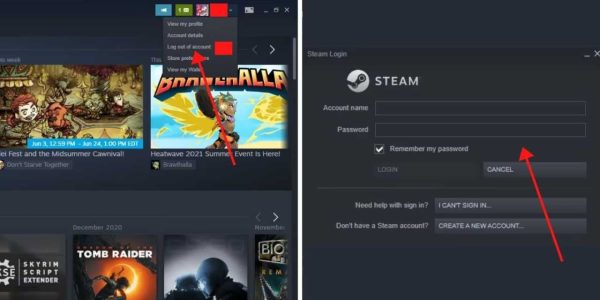
ابتدا باید استیم را روی رایانه ای که می خواهید کتابخانه خود را با آن به اشتراک بگذارید بوت کنید. از شخصی که معمولا در این رایانه بازی می کند خارج شوید و خودتان وارد شوید.
مرحله دوم: به تنظیمات فمیلی بروید
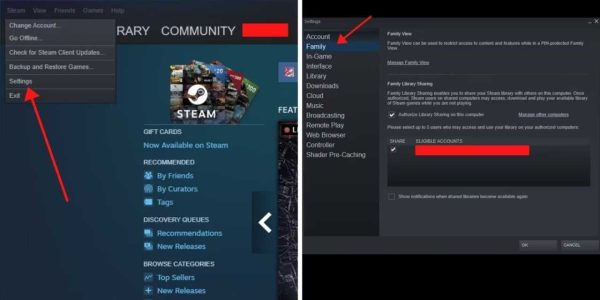
در بالا سمت چپ، روی دکمه با عنوان “Steam” کلیک کنید و روی گزینه “تنظیمات” کلیک کنید. با این کار یک منوی ثانویه با انواع مختلف تنظیمات برای انتخاب باز می شود.
تنظیمات «خانواده» را از سمت چپ انتخاب کنید.
مرحله سوم: مجوز اشتراک گذاری بازی ها
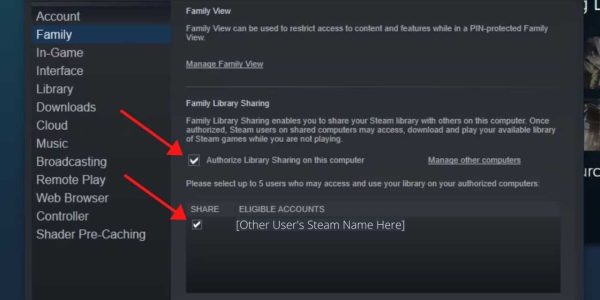
هنگامی که منوی مناسب را پیدا کردید، باید کادری را بزنید که می گوید «مجوز اشتراک گذاری کتابخانه در این رایانه». این بدان معناست که هر حسابی که به شما اجازه می دهید کتابخانه خود را ببیند می تواند از آن در این دستگاه استفاده کند.
در زیر، لیستی از حساب های Steam که (اخیرا) وارد این دستگاه شده اند را مشاهده خواهید کرد. روی کادر تأیید کنار نام کاربری هر کسی که می خواهید به کتابخانه تان دسترسی داشته باشید کلیک کنید.
کارتان تمام شد!
مربوط: مدیر کتابخانه Steam به شما کنترل بیشتری بر نصب ها و درایوهای خود می دهد
“OK” را در پایین سمت راست بزنید، از تنظیمات خارج شوید و به کاربر دیگر اجازه دهید دوباره وارد حساب خود شود. آنها باید بتوانند تمام بازی هایی را که شما دارید از کتابخانه خود مشاهده کنند.
اگر می خواهید به بازی های آنها نیز دسترسی داشته باشید، آنها باید این فرآیند را با ورود به حساب خود در رایانه شما تکرار کنند.
مدیریت مجوز های اشتراک گذاری بازی های استیم از طرف شما
پس از اینکه دستگاه و کاربر دیگری را برای دسترسی به کتابخانه استیم خود مجاز کردید، میتوانید مدیریت آنها را از حساب کاربری خود، روی کامپیوتر خود انجام دهید. ابتدا به تنظیمات خانواده استیم خود دوباره بروید. لیست “حسابهای واجد شرایط” شامل کاربرانی خواهد بود که در حال حاضر با آنها به اشتراک میگذارید.
اگر فقط میخواهید یک حساب کاربری کامل را از دسترسی به کتابخانه خود بازدارید، تیک کنار نام کاربری آنها را بردارید. پس از کلیک روی “تأیید” و خروج، آنها دسترسی به کتابخانه شما را از دست خواهند داد.
اگر میخواهید اشتراکگذاری با یک کامپیوتر خاص – نه یک کاربر – را متوقف کنید، روی لینکی که در سمت راست با عنوان “مدیریت کامپیوترهای دیگر” قرار دارد کلیک کنید. این شما را به لیستی از کامپیوترهایی که اجازه دسترسی به کتابخانه شما را دارند، میبرد. البته، “نام دستگاهها” ممکن است اگر چندین کامپیوتر در لیست باشد، غیرقابل تشخیص باشد. میتوانید با نگاه کردن به زمانی که کتابخانه شما آخرین بار در آنجا استفاده شده و توسط کدام کاربر استیم، بفهمید کدام کامپیوتر کدام است.
آیا شما به دنبال کسب اطلاعات بیشتر در مورد "اشتراک گذاری بازی های استیم برای دوستان" هستید؟ با کلیک بر روی تکنولوژی, کسب و کار ایرانی، اگر به دنبال مطالب جالب و آموزنده هستید، ممکن است در این موضوع، مطالب مفید دیگری هم وجود داشته باشد. برای کشف آن ها، به دنبال دسته بندی های مرتبط بگردید. همچنین، ممکن است در این دسته بندی، سریال ها، فیلم ها، کتاب ها و مقالات مفیدی نیز برای شما قرار داشته باشند. بنابراین، همین حالا برای کشف دنیای جذاب و گسترده ی محتواهای مرتبط با "اشتراک گذاری بازی های استیم برای دوستان"، کلیک کنید.
سپاس بابت این اموزش خوب
چطور میشه ریجن اکانت استیم رو تغییر داد ؟
با این هزینه ها و قیمت بازی های استیم واقعا راه حل بسیار خوبی بودش
محتوا به این خوبی حقیقتا هر جایی نمیشه پیدا کرد
واقعا کامل بود
عالی بود و کامل
چطور بازی های کرکی رو به استیم وصل کنیم
بسیا مفید و خوب بودش ممنون از شما بابت این محتوای کامل و بی نقص